色んな事情でツイッターアカウントを完全削除(退会)したいときの方法
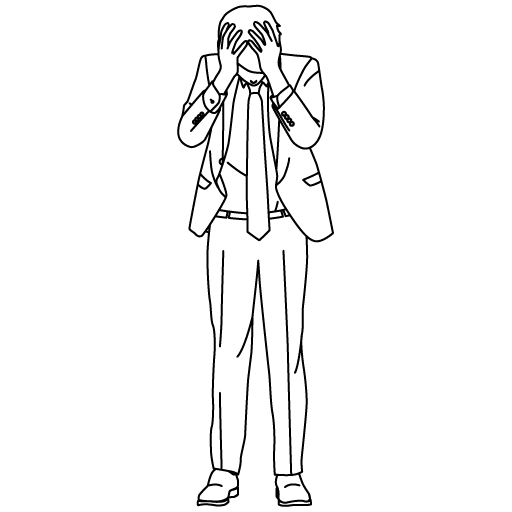
Twitterのアカウント、完全削除したい(色々とありまして…)
ついハメを外してしまったり、黒歴史を消したかったり…色んな理由でツイッターを退会したいときがあります。
そんなときのために、ツイッターアカウントの完全削除方法(PC/スマホアプリ)を説明します。
注意
アカウント削除実施後の30日間はアカウント停止状態という猶予期間に移行します。
その間は完全削除となりません(後述)。
ツイッターアカウントの完全削除(退会)方法
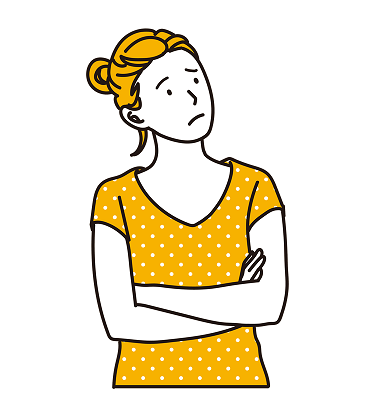
アカウントの完全削除、具体的にどうやるの?
実は、ツイッターの仕様上、『削除ボタンを押せばすぐに完全削除』とはなりません。
そこで、ツイッターアカウントの完全削除までのプロセスを説明します。
下図をご覧ください。
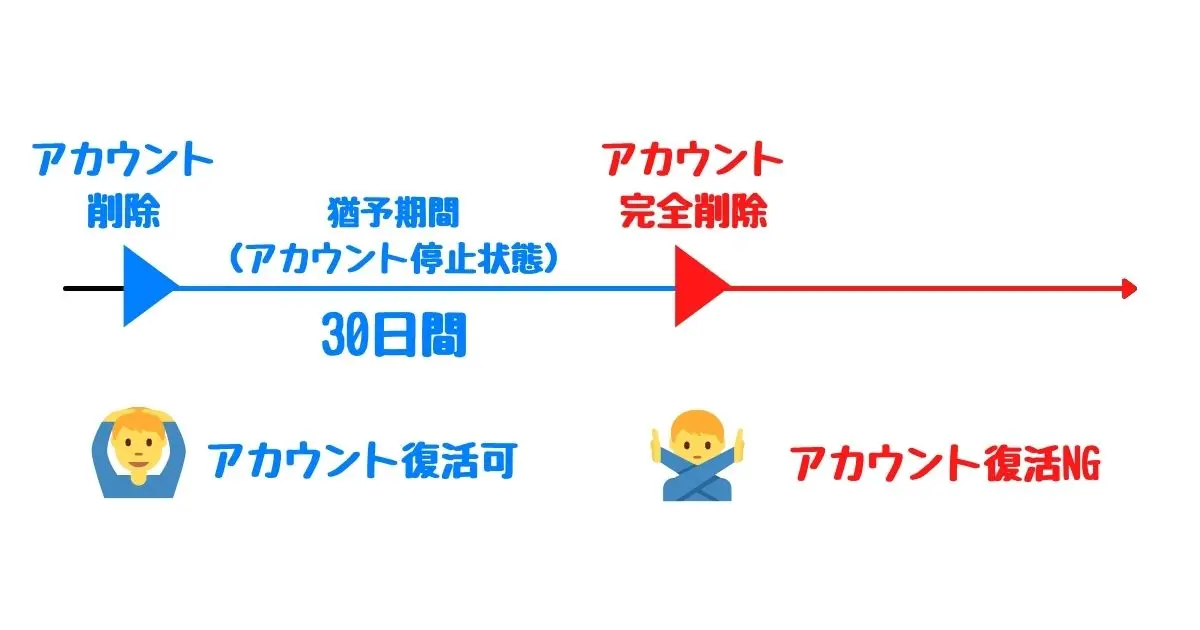
アカウント削除を実施すると、まずは30日間の猶予期間(アカウント停止状態)に移行します。
この間であれば、アカウントの復活は可能です。
そして、31日目にアカウント完全削除(いわゆる退会)が自動的に行われます。この状態になるとアカウントを復活させることはできません。
アカウントが停止されてから30日が経過すると、Twitterアカウントは完全に削除されます。アカウントが停止されてから30日間ログインしなければ、アカウントを完全に削除したいという意思があるとみなされます。アカウントが削除されると、そのアカウントはTwitterで利用できなくなります。また、過去のアカウントを復活させたり、以前のツイートにアクセスしたりすることもできなくなります。
引用:Twitterヘルプセンター
そしてもうひとつ、アカウント削除の際の注意点がありますので以下で説明します。
実は、アカウントを完全削除してもツイートが残ってしまうことも…

『アカウントを削除したからもう大丈夫!』
こんなふうに思われがちですが、実はまだ油断はできません。
30日が経過したとしても、キャッシュ機能によって、以前のツイートがブラウザに表示されることがあります。
これを防ぐために、アカウント削除の前に以下の対策をしておくとよいでしょう(ただし万全ではありません)。
- プロフィールの変更
- 名前(@マークより前の文字列)とユーザー名(@マークより後ろの文字列)の変更
そして最終手段はGoogleへの削除依頼です(敷居が高いですが…)。
これにはGoogleアカウントにログインしておく必要があります。
以下のTwitterヘルプページを参考にしてください。
Twitter側で更新された情報はいずれGoogleのインデックスにも反映されますが、もっと早く反映するようにGoogleに依頼するには、次の手順を行ってください。
1. Googleのインデックスから削除するTwitterのリンクをコピーします(例: twitter.com/#!/[ユーザー名]/status/12345678)。
2. Googleの「古いコンテンツの削除」ページを開きます。
3. 削除するTwitterリンクを貼り付けます。
4. 削除リクエストを送信します。
引用:ツイッターヘルプセンター
前置きが長くなりましたが、いよいよアカウント完全削除のための操作方法を説明します。
PCブラウザでアカウントを削除する方法
まず、左サイドバーの中から【もっと見る】をクリックします。
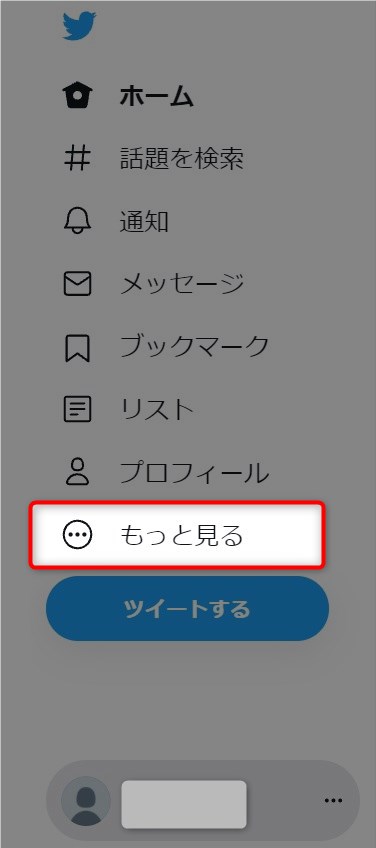
そして、【設定とプライバシー】を選択します。
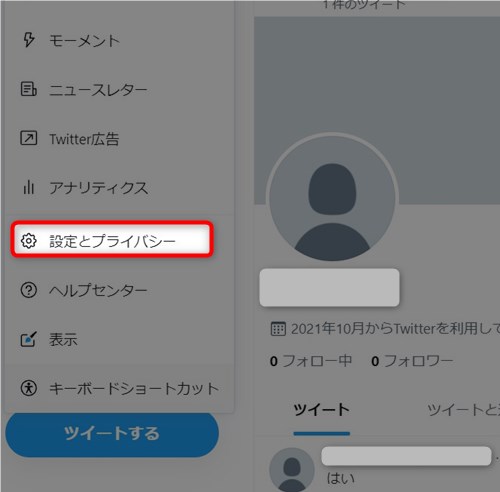
アカウント設定メニューが表示されるので、【アカウント削除】をクリックしましょう。

メニューの下に【アカウント削除】があります。
これを選択しましょう。
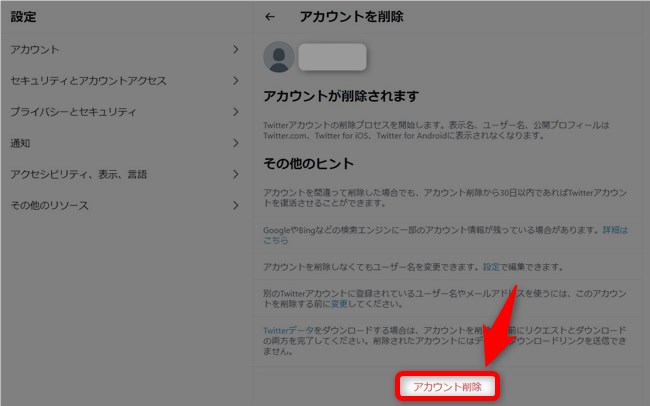
下の画面でパスワードを入力して【アカウント削除】ボタンを押せばすぐに実行されます。
ただし、『OK』 or 『キャンセル』の確認画面は出ませんので注意してください!
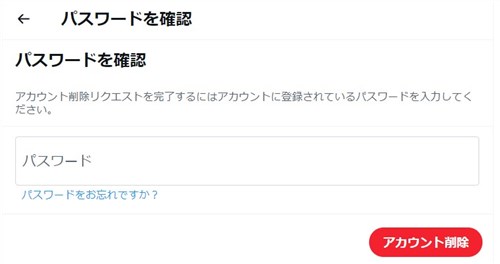
スマホアプリ(Android/iOS)でアカウントを削除する方法
注意
スマホアプリのアンインストールでは、アカウントを削除したことにはなりません。
ログアウトの状態になっているだけです。
それまでのツイートやプロフィールは表示され続けるので、ちゃんとアカウントを消したい場合は以下の操作が必要です。
画面左上にあるプロフォールアイコンをタップします。
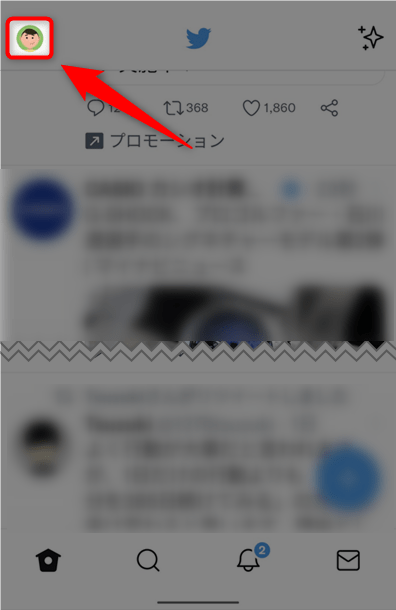
【設定とプライバシー】を選択しましょう。
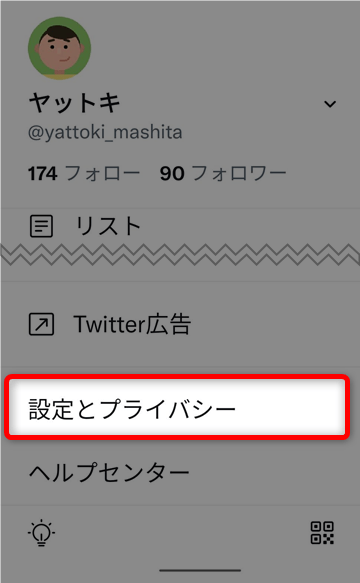
【アカウント】をタップしてください。
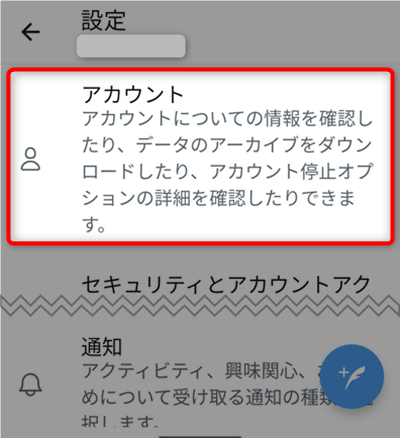
【アカウントを削除】を選びます。
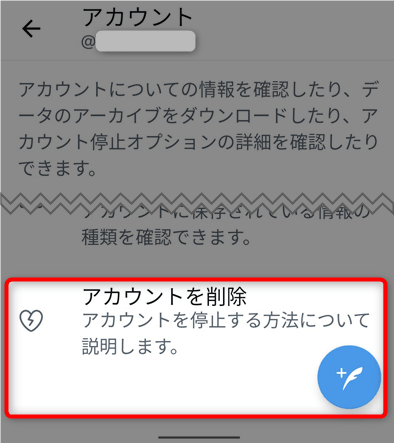
最後に【アカウントを削除】をタップし、画面にしたがってパスワードを入力すれば完了です。

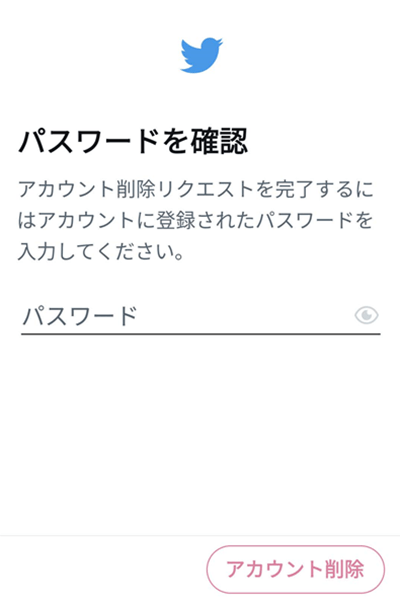
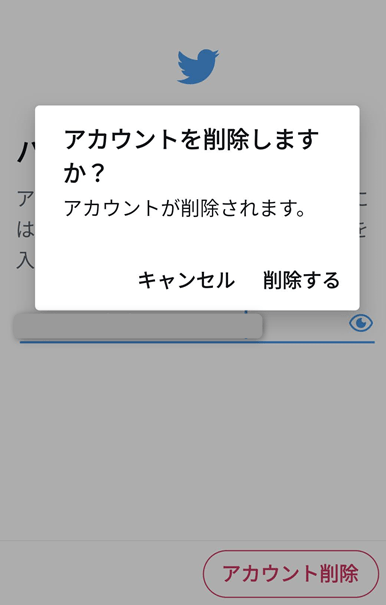
下の画面が出ればOKです。
お疲れさまでした!
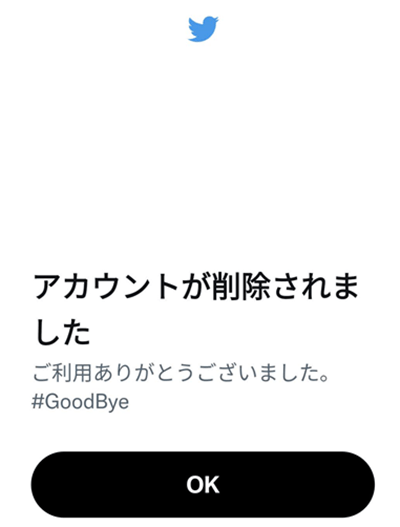
まとめ:ツイッターの使い方|アカウントの完全削除(退会)方法
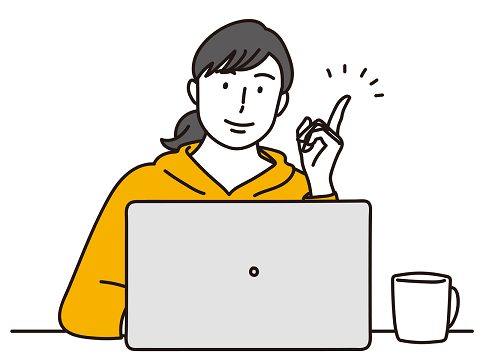
以上、ツイッターアカウントの完全削除(退会)方法を説明しました。
しかし、アカウント削除後も以前のつぶやきが表示されてしまうこともあります。
その場合はしばらく時間を置く必要があります。
そんな困った事態になる前に、不用意なつぶやきはしないようにしてくださいね。
それではまた、次の記事でお会いしましょう!

質問はコメントへ!お気軽に!
関連記事



コメントはお気軽にどうぞ!